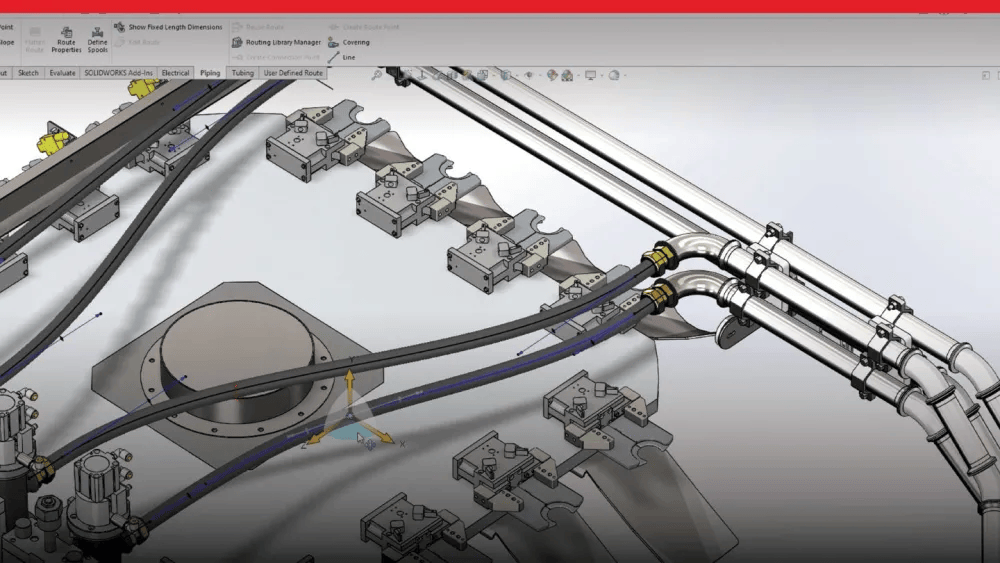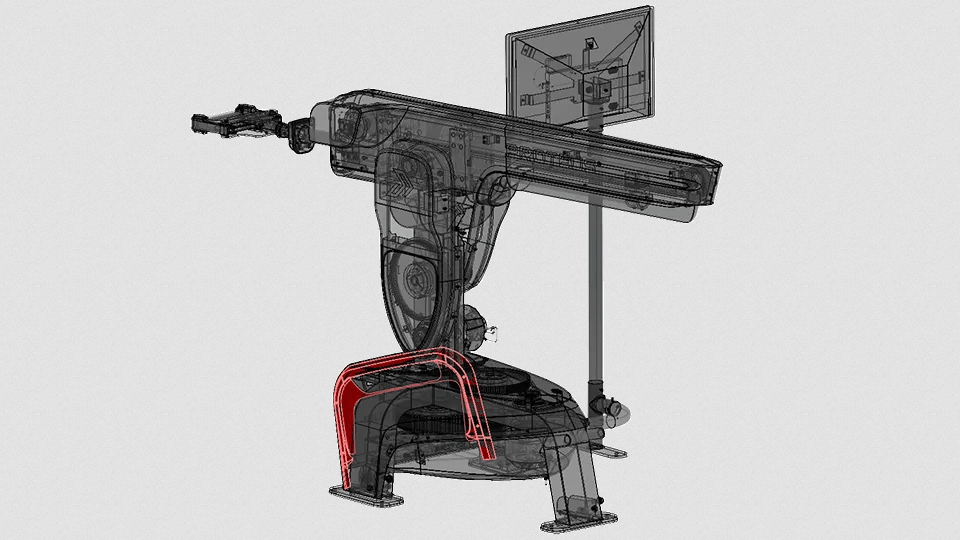如何在同一台电脑安装多个SOLIDWORKS版本
阅读 2118 · 发布日期 2021-03-04 06:05:22 · admin当SOLIDWORKS新版本发布时,大多数使用者会选择在我们的工作电脑中进行升级。抢先使用新增功能,提高工作效率。可是,当我们升级后,就会遇到各种问题。例如,上下游客户未升级仍使用旧版本,那该怎么办?在这种状况下,我们大多数使用者会希望能保持旧版本和新版本在同一台工作电脑中。
SOLIDWORKS有一个选项,在不丢失任何现有的安装的情况下,可以安装多个版本SOLIDWORKS。在接下来的步骤中,我将给大家简述如何安装一个新的版本在现有的版本电脑中,以安装2016为例。
1、首先,我们和以往安装SOLIDWORKS软件一样,点击setup.EXE执行安装(图1)。

图1
2、在欢迎使用SOLIDWORKS安装管理程序中,指定安装类型,勾选“单机安装”(此计算机上)(图2),然后点击下一步。
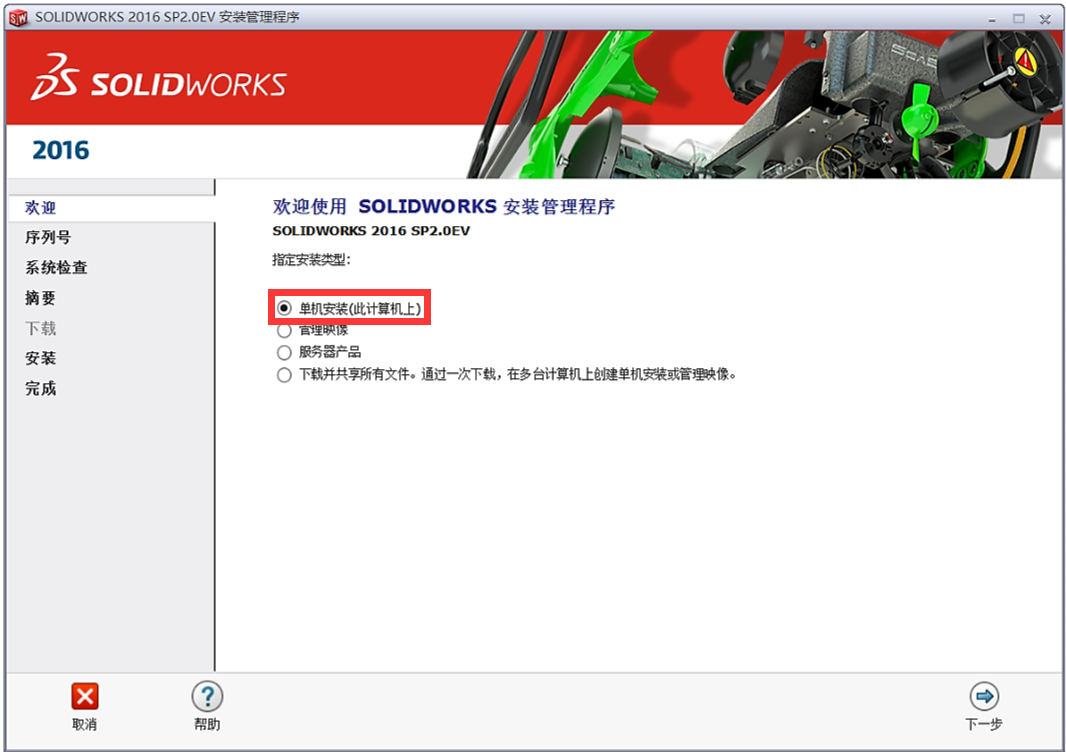
图2
3、输入SOLIDWORKS序列号,然后点击下一部。如果在此还有其他的序列号,请在此处一并输入。然后点击下一步(图3)。

图3
4、如下图,需要选择安装选项,选择“生成一个2016新的安装”,然后下一步(图4)。这部将保留现有的SOLIDWORKS版本在本电脑中。
注意另一个选项:升级当前的版本到新的版本。在这个例子中,我们将保留原有版本,安装新的2016版。
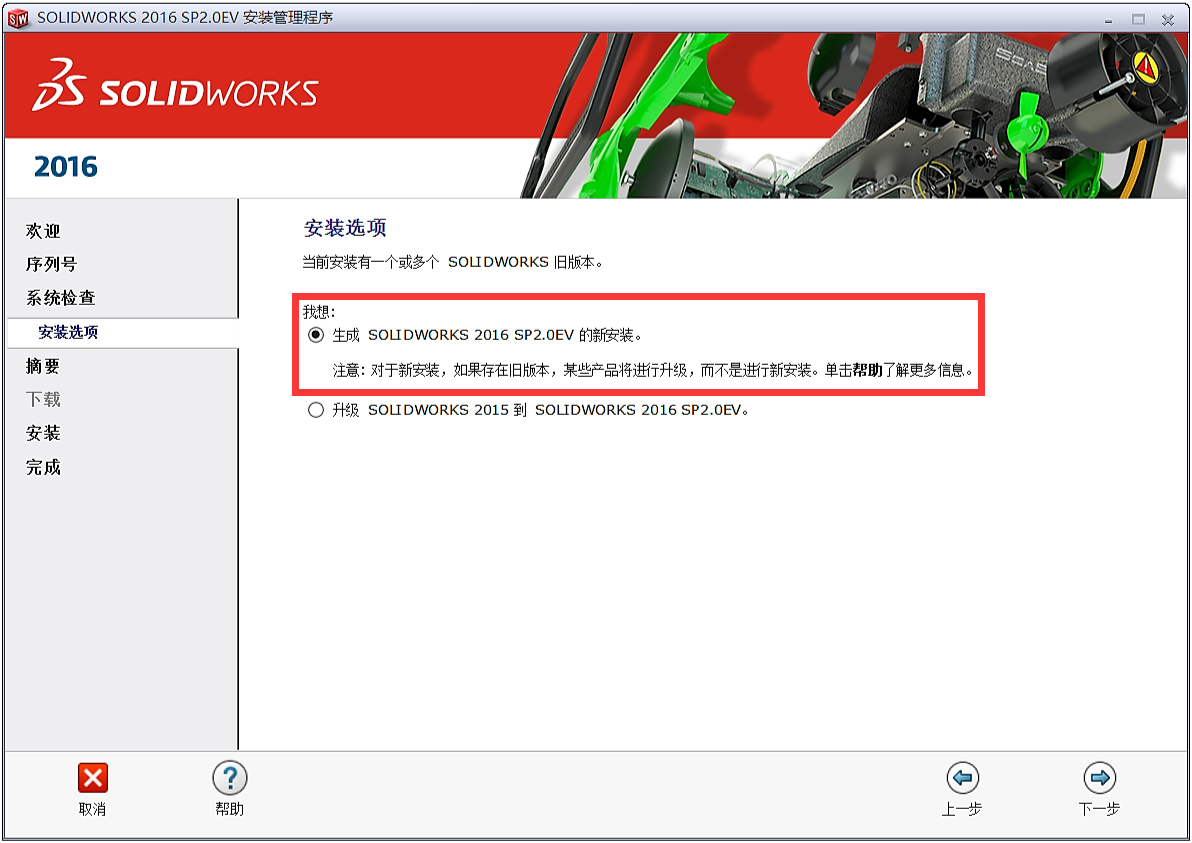
图4
5、在摘要页面中,我们需要对这个版本进行安装设置。主要是设置安装SOLIDWORKS的文件位置和Toolbox文件(图5红框中)。我们在此位置的这一步操作,主要是为了区分SOLIDWORKS不同版本。

图5
6、点击图中“更改”,将会显示一个安装位置,在此可以点选,将文件安装到新的路径。选择“浏览”并编辑文件夹名称(图6)。
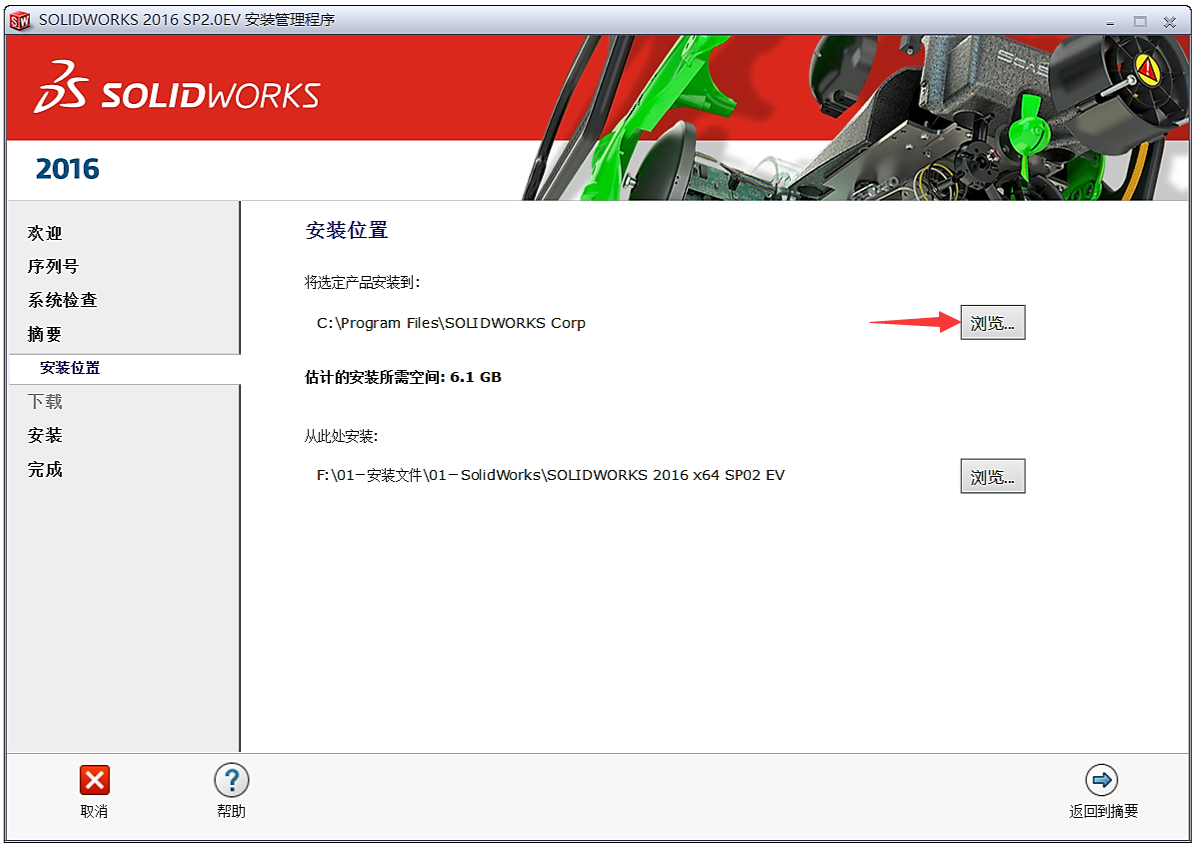
图6
7、在文件夹路径最后添加2016,然后点击“确认”(图7)。如果提示告诉我们文件夹不存在,选择“是”并创建一个新的文件夹。
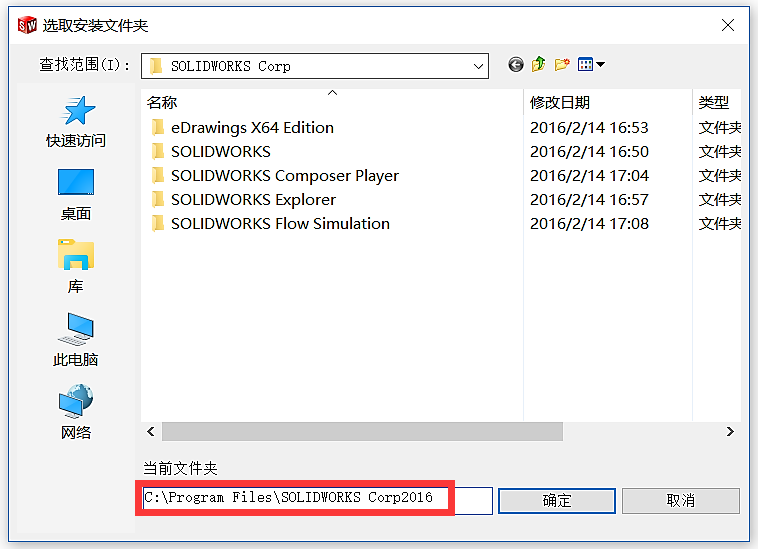
图7
8、注意此处文件夹名称已经改变了。点击“返回到摘要”退回到先前窗口中(图8)。
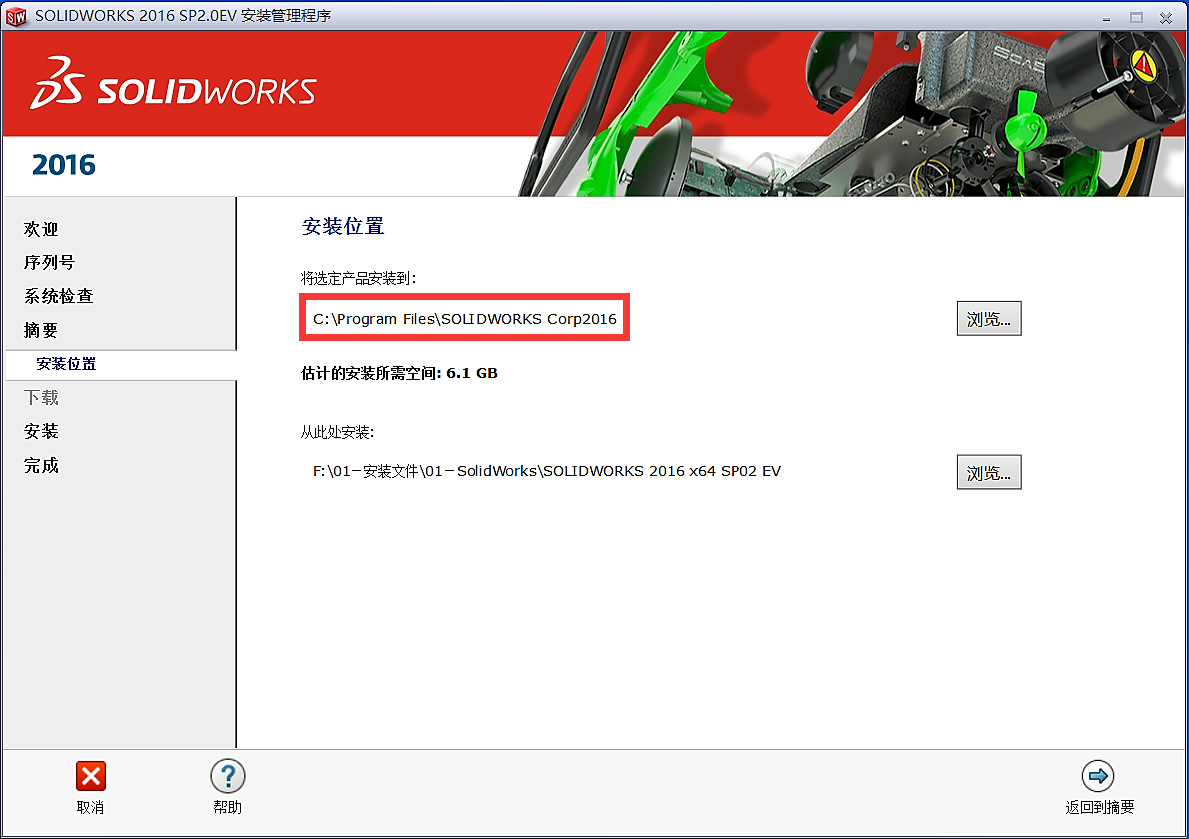
图8
9、对Toolbox安装位置重复上一步骤操作。此时,SOLIDWORKS不同版本的安装位置和Toolbox安装位置分别在各自的路径中。再次确认其他选项内容,那么此时我们就可以执行安装了(图9)。
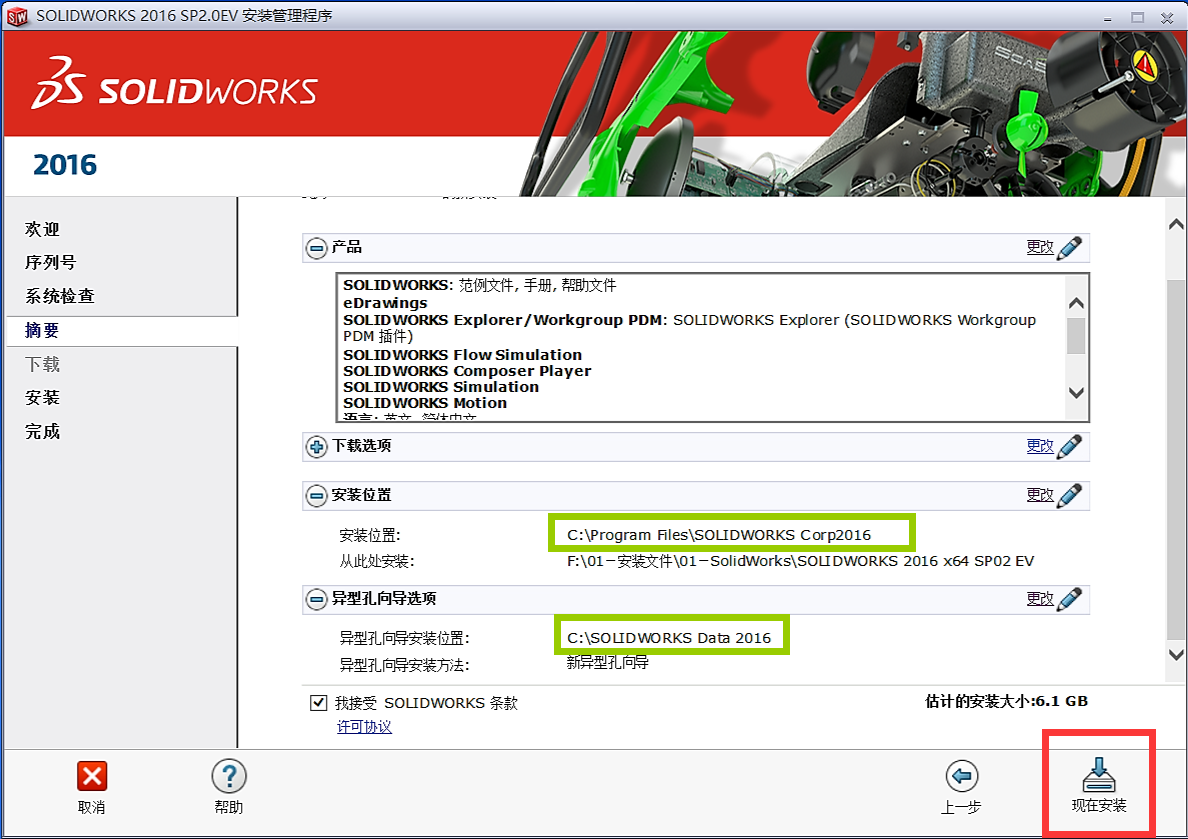
图9
综上所述,完成安装。此时我们的工作电脑中,将同时拥有SOLIDWORKS 2015和SOLIDWORKS 2016两个版本,在我们不同工作时刻,满足不同的上下游客户需求。